荣耀50系列包含:荣耀50SE、荣耀50、荣耀50pro,这三款手机最近正如火如荼的售卖着,那么想要知道荣耀50Pro截长屏功能如何使用的小伙伴可以来下文看看小编给大家带来的详细讲解哦!
如何使用荣耀50Pro截长屏功能?荣耀50Pro截长屏步骤

第一步:下拉屏幕上方的任务栏,点击【截屏】
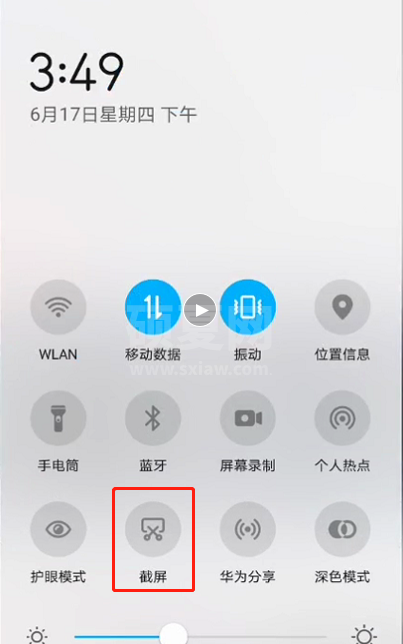
第二步:手机会截取当前界面,然后立马点击已截屏好的页面,在左下方
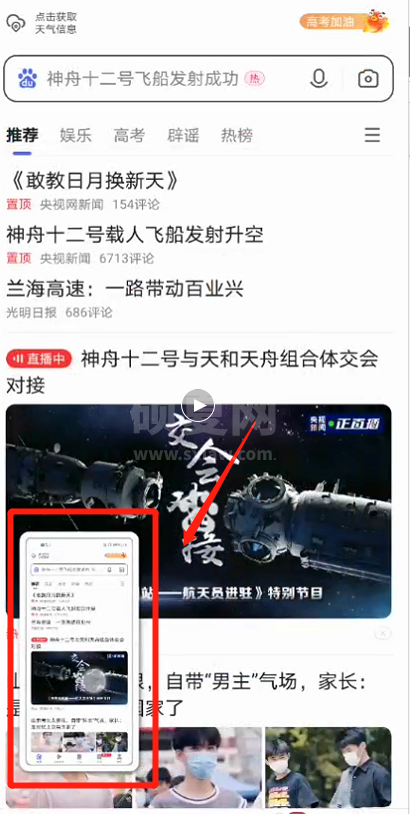
第三步:进入图片处理界面,在右下角有一个【滚动截屏】,点击
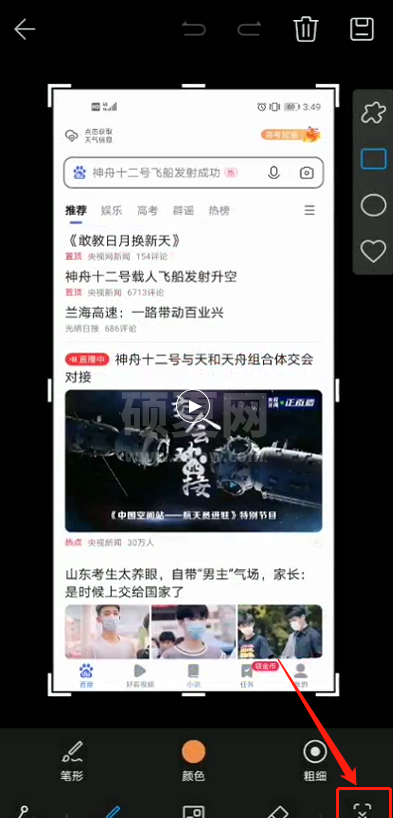
第四步:然后手机就自动屏幕滚动截取当前的画面,当截完画面后请点击屏幕,截屏就会停止,不然一直会截到底。最后点击右上角的保存,截屏就进入相册啦。
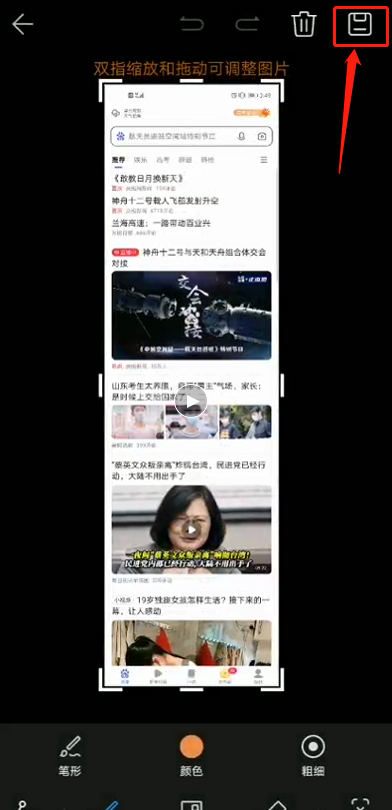
以上就是小编带来荣耀50Pro截长屏步骤,谢谢大家的阅读观看,希望本文内容能帮助到大家!